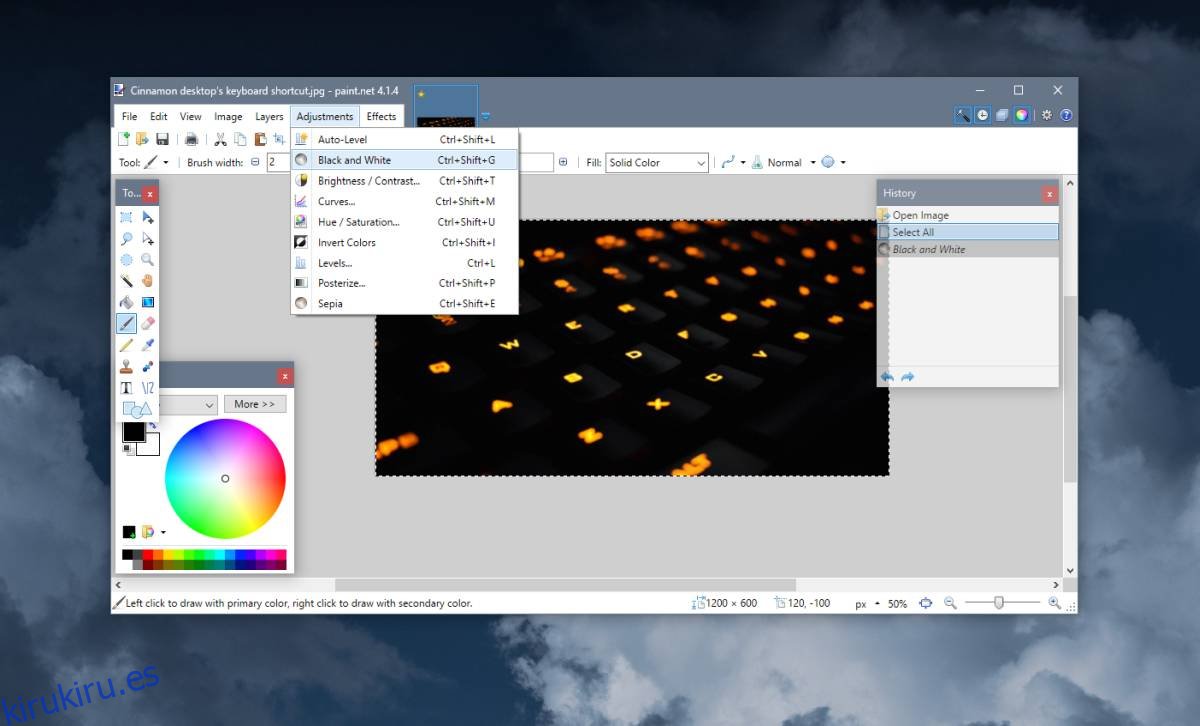Una buena forma de ahorrar tinta de color en una impresora es imprimir imágenes en escala de grises siempre que pueda. No puede evitar imprimir en color en algunos casos, por ejemplo, si está imprimiendo un gráfico circular, pero la mayoría de las imágenes funcionan igual de bien en blanco y negro. Blanco y negro, o escala de grises como se le llama más comúnmente, solo requiere tinta negra para imprimir. A continuación, le mostramos cómo puede convertir una imagen a escala de grises sin comprometer la calidad.
Tabla de contenido
Cuadro de diálogo Imprimir
Suponiendo que necesita imprimir la imagen y que la imagen no forma parte de un documento, puede comprobar si las opciones de impresión de su impresora le permiten imprimir en escala de grises. Desafortunadamente, la aplicación Microsoft Print to PDF no tiene esta opción.
Puede utilizar Microsoft Edge para imprimir en blanco y negro.
Paint.net
Si el cuadro de diálogo de opciones de impresión de su impresora no le permite imprimir una imagen en color en escala de grises, o la calidad de la imagen se deteriora demasiado cuando la impresora la convierte, puede convertir la imagen a escala de grises primero y luego imprimirla.
Una de las mejores aplicaciones para convertir una imagen a escala de grises es Paint.net. Es gratis y fácil de usar. Descargue e instale Paint.net. Abra la imagen que desea convertir a escala de grises en Paint. Use el atajo de teclado Ctrl + A para seleccionar todo en la capa actual.
Una vez que se selecciona la capa, vaya a Ajustes> Blanco y negro.
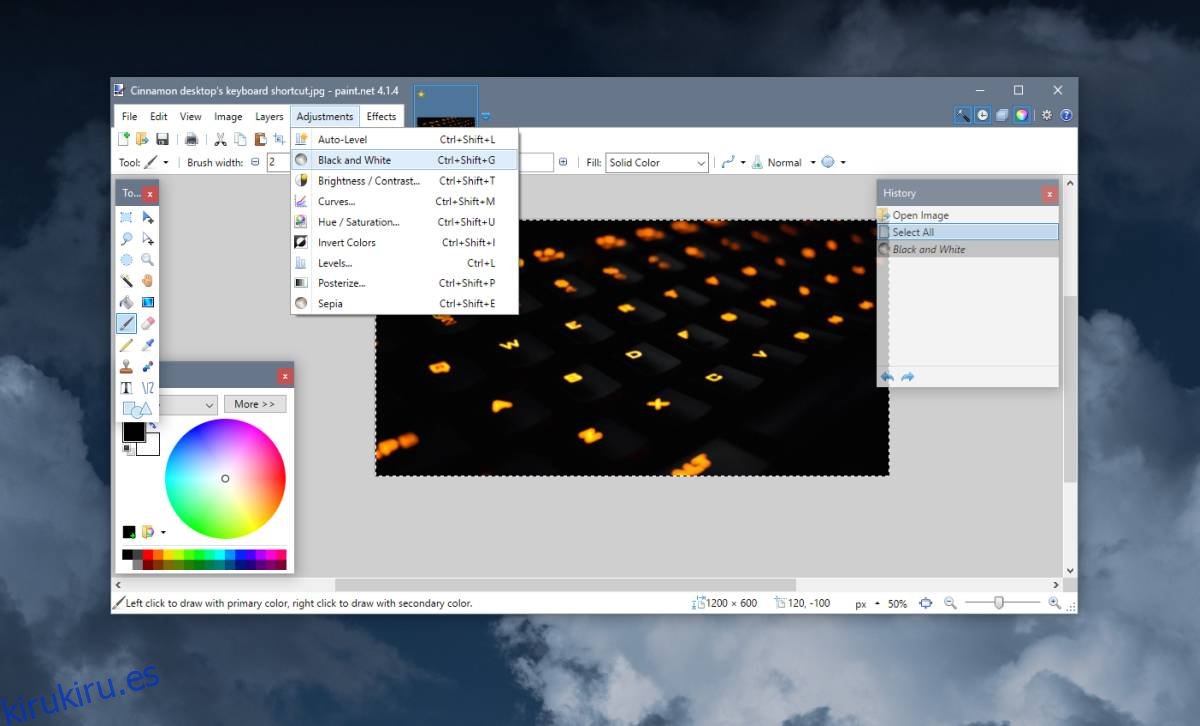
Guarde la nueva imagen con un nombre de archivo diferente o permita que sobrescriba la imagen original. La decisión es tuya. La imagen resultante es bastante buena en términos de calidad.

Paquete de Microsoft Office
Si está agregando imágenes a un documento de Word, una presentación de PowerPoint o una hoja de cálculo de Excel y no tiene tiempo para convertirlas todas individualmente a escala de grises con Paint.net, puede usar las opciones de edición de imágenes integradas de las aplicaciones. para convertir imágenes a escala de grises.
Para convertir una imagen a escala de grises en cualquiera de las aplicaciones de la suite de Microsoft Office, haga clic con el botón derecho y seleccione Dar formato a imagen en el menú contextual. Esto abrirá un panel de edición de imágenes a la derecha. Vaya a la pestaña Imagen (la última). Expanda las opciones de Color de la imagen y haga clic en el pequeño menú desplegable junto a Ajustes preestablecidos para saturación de color.
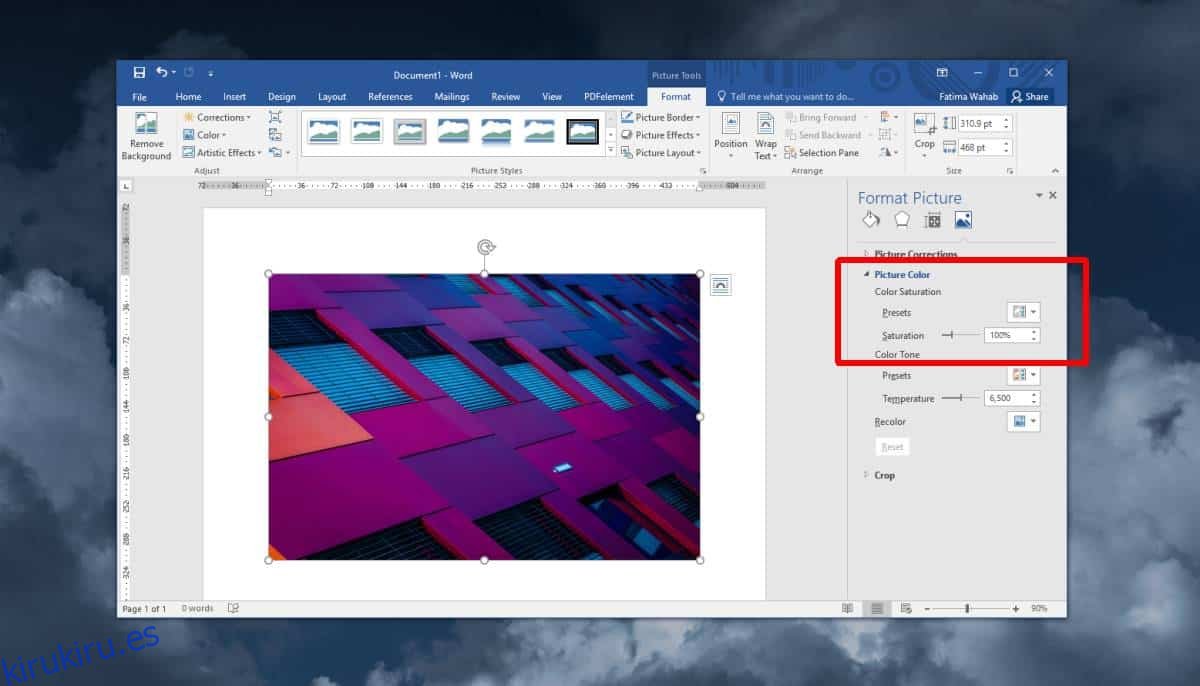
Seleccione la vista previa en blanco y negro de su imagen y se convertirá en una imagen en escala de grises.
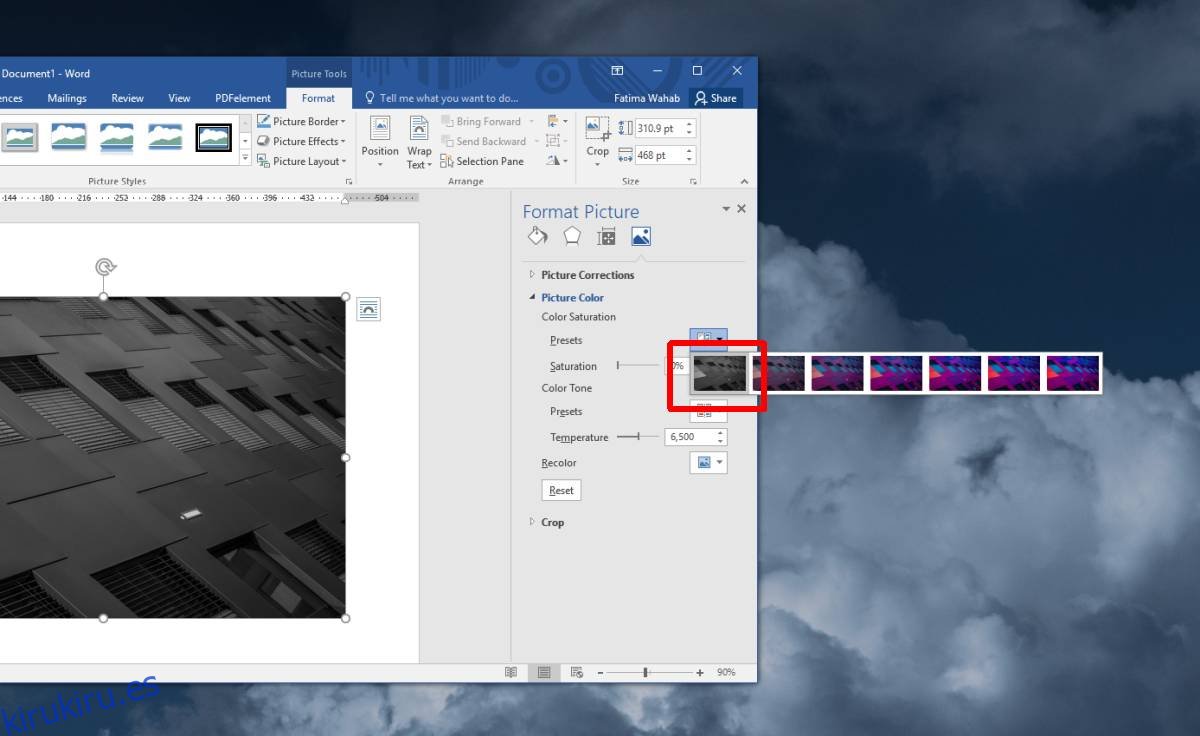
Para agilizar las cosas, primero debe insertar todas sus imágenes en el documento, la presentación o la hoja de cálculo. Aplique la saturación a una imagen, seleccione la siguiente y use la función Rehacer para aplicarla a la imagen seleccionada.
Hay aplicaciones en línea que pueden convertir una imagen a escala de grises y si no está satisfecho con la calidad de la imagen que le brinda Paint.net, también puede probarlas. Para las fotografías, es mejor utilizar una herramienta profesional como Photoshop que le permita controlar los canales de color individuales. Probablemente pueda encontrar algo mucho más barato que Photoshop.